Как проверить, когда изменяется UITextField?
Я пытаюсь проверить, когда изменяется текстовое поле, эквивалентное функции, используемой для textView -textViewDidChange до сих пор я делал это:
func textFieldDidBeginEditing(textField: UITextField) {
if self.status.text == "" && self.username.text == "" {
self.topRightButton.enabled = false
} else {
self.topRightButton.enabled = true
}
}
какой вид работает, но topRightButton включено как только текстовое поле нажато, я хочу, чтобы оно было включено только тогда, когда текст фактически набран?
15 ответов
Свифт
textField.addTarget(self, action: "textFieldDidChange:", forControlEvents: UIControlEvents.EditingChanged)
тогда вы можете просто вызвать свою функцию!
func textFieldDidChange(textField: UITextField) {
//your code
}
SWIFT 2.2
textField.addTarget(self, action: #selector(YourViewController.textFieldDidChange(_:)), forControlEvents: UIControlEvents.EditingChanged)
и
func textFieldDidChange(textField: UITextField) {
//your code
}
SWIFT 3
textField.addTarget(self, action: #selector(textFieldDidChange(_:)), for: .editingChanged)
и
func textFieldDidChange(_ textField: UITextField) {
}
Swift 4
@objc func textFieldDidChange(_ textField: UITextField) {
}
С
[textField addTarget:self action:@selector(textFieldDidChange:) forControlEvents:UIControlEventEditingChanged];
и метод textFieldDidChange -
-(void)textFieldDidChange :(UITextField *) textField{
//your code
}
вы можете сделать это соединение в interface builder.
в раскадровке нажмите помощник редактора в верхней части экрана (два круга посередине).
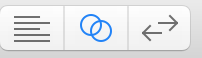
Ctrl + щелчок по текстовому полю в построителе интерфейса.
перетащите из EditingChanged в класс контроллера вида в представлении помощника.
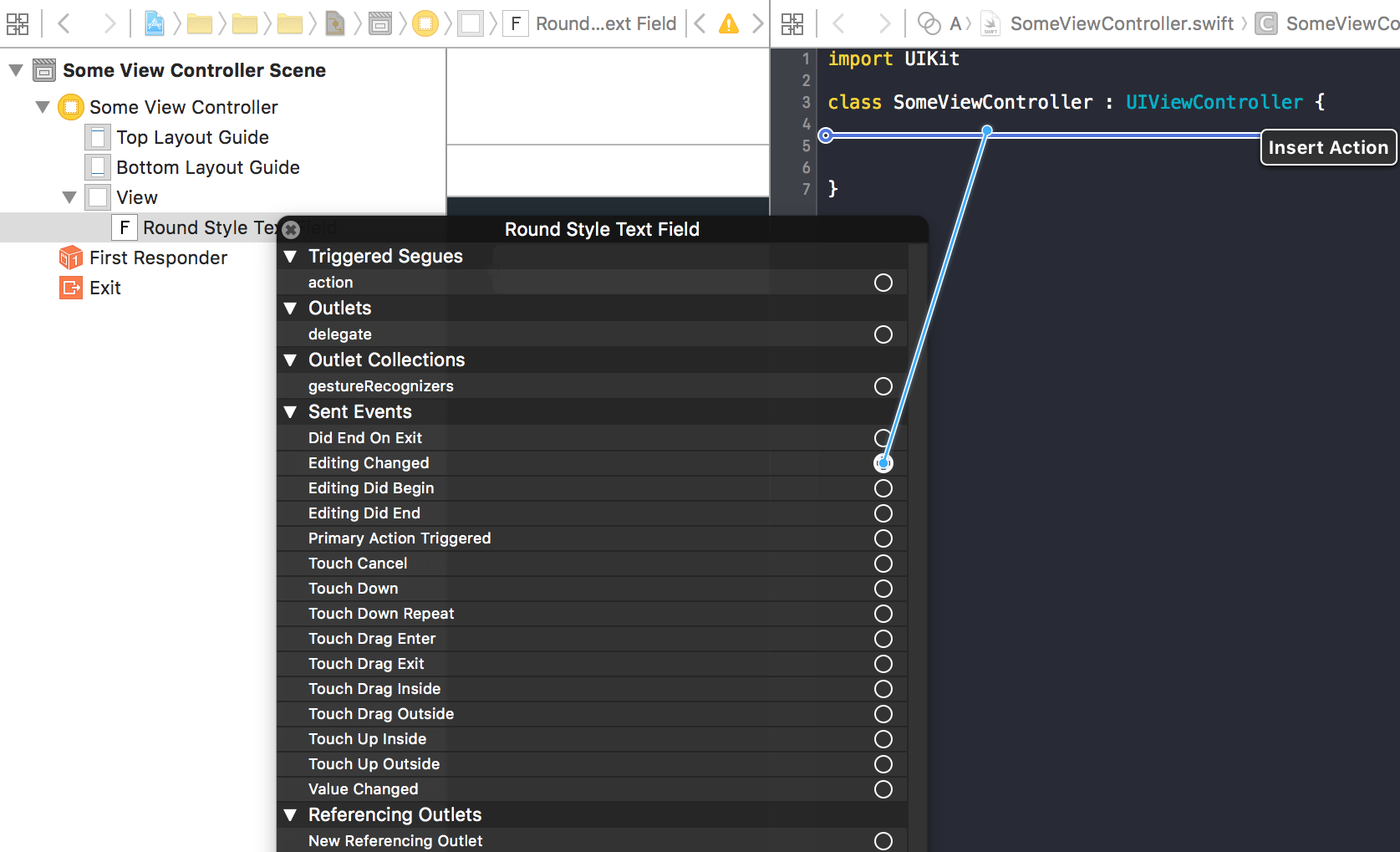
название своего функция (например, "textDidChange") и нажмите кнопку Подключиться.
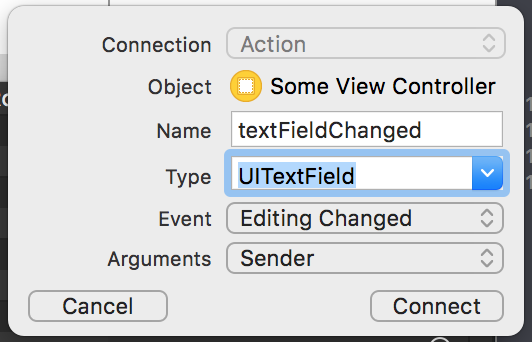
Swift 3.0
textField.addTarget(self, action: #selector(textFieldDidChange(textField:)), for: .editingChanged)
и способ обработки:
func textFieldDidChange(textField: UITextField) {
}
Swift 4.0
textField.addTarget(self, action: #selector(ViewController.textFieldDidChange(_:)),
for: UIControlEvents.editingChanged)
и способ обработки:
@objc func textFieldDidChange(_ textField: UITextField) {
}
Swift 3
textField.addTarget(self, action: #selector(ViewController.textFieldDidChange(sender:)), for: UIControlEvents.editingChanged)
то, как я справлялся с этим до сих пор: в UITextViewDelegate
func textField(textField: UITextField, shouldChangeCharactersInRange range: NSRange, replacementString string: String) -> Bool
{
// text hasn't changed yet, you have to compute the text AFTER the edit yourself
let updatedString = (textField.text as NSString?)?.stringByReplacingCharactersInRange(range, withString: string)
// do whatever you need with this updated string (your code)
// always return true so that changes propagate
return true
}
версия Swift4
func textField(_ textField: UITextField, shouldChangeCharactersIn range: NSRange, replacementString string: String) -> Bool {
let updatedString = (textField.text as NSString?)?.replacingCharacters(in: range, with: string)
return true
}
Swift 3.0.1+ (некоторые из других ответов swift 3.0 не обновлены)
textField.addTarget(self, action: #selector(ViewController.textFieldDidChange(_:)),
for: UIControlEvents.editingChanged)
func textFieldDidChange(_ textField: UITextField) {
}
вы можете использовать этот метод делегата из UITextFieldDelegate. Он срабатывает с каждым изменением характера.
(Objective C) textField:shouldChangeCharactersInRange:replacementString:
(Swift) textField(_:shouldChangeCharactersInRange:replacementString:)
однако это только срабатывает до изменение сделано (действительно, изменение сделано только в том случае, если вы вернете true отсюда).
textField (_: shouldChangeCharactersIn:replacementString:) работал для меня в Xcode 8, Свифт 3 Если вы хотите проверить каждое нажатие.
func textField(_ textField: UITextField, shouldChangeCharactersIn range: NSRange, replacementString string: String) -> Bool {
// Whatever code you want to run here.
// Keep in mind that the textfield hasn't yet been updated,
// so use 'string' instead of 'textField.text' if you want to
// access the string the textfield will have after a user presses a key
var statusText = self.status.text
var usernameText = self.username.text
switch textField{
case self.status:
statusText = string
case self.username:
usernameText = string
default:
break
}
if statusText == "" && usernameText == "" {
self.topRightButton.enabled = false
} else {
self.topRightButton.enabled = true
}
//Return false if you don't want the textfield to be updated
return true
}
Swift 4
соответствуют UITextFieldDelegate.
func textField(_ textField: UITextField, shouldChangeCharactersIn range: NSRange, replacementString string: String) -> Bool {
// figure out what the new string will be after the pending edit
let updatedString = (textField.text as NSString?)?.replacingCharacters(in: range, with: string)
// Do whatever you want here
// Return true so that the change happens
return true
}
может использовать RxSwift ?
нужно
pod 'RxSwift', '~> 3.0'
pod 'RxCocoa', '~> 3.0'
добавить импорт, очевидно,
import RxSwift
import RxCocoa
так и есть textfield : UITextField
let observable: Observable<String?> = textField.rx.text.asObservable()
observable.subscribe(
onNext: {(string: String?) in
print(string!)
})
U имеют другие 3 метода..
- onError
- onCompleted
- onDisposed
- onNext
Swift 4
textField.addTarget(self, action: #selector(textIsChanging), for: UIControlEvents.editingChanged)
@objc func textIsChanging(_ textField:UITextField) {
print ("TextField is changing")
}
если вы хотите внести изменения после того, как пользователь набрал полностью (он будет вызван после того, как пользователь уволит клавиатуру или нажмите enter).
textField.addTarget(self, action: #selector(textDidChange), for: UIControlEvents.editingDidEnd)
@objc func textDidChange(_ textField:UITextField) {
print ("TextField did changed")
}
вы должны выполнить следующие шаги:
- сделайте ссылку на выход в текстовое поле
- AssignUITextFieldDelegate для класса контроллера
- настройка yourTextField.делегат
- реализуйте любую функцию, которая вам нужна
пример кода:
import UIKit
class ViewController: UIViewController, UITextFieldDelegate {
@IBOutlet var yourTextFiled : UITextField!
override func viewDidLoad() {
super.viewDidLoad()
yourTextFiled.delegate = self
}
func textFieldDidEndEditing(_ textField: UITextField) {
// your code
}
func textFieldShouldReturn(_ textField: UITextField) -> Bool {
// your code
}
.
.
.
}
вот как вы можете добавить textField text change listener используя Swift 3:
объявить свой класс UITextFieldDelegate
override func viewDidLoad() {
super.viewDidLoad()
textField.delegate = self
textField.addTarget(self, action: #selector(UITextFieldDelegate.textFieldShouldEndEditing(_:)), for: UIControlEvents.editingChanged)
}
затем просто традиционно добавьте функцию textFieldShouldEndEditing:
func textFieldShouldEndEditing(_ textField: UITextField) -> Bool { // do stuff
return true
}
txf_Subject.addTarget(self, action:#selector(didChangeFirstText), for: .editingChanged)
@objc func didChangeText(textField:UITextField) {
let str = textField.text
if(str?.contains(" "))!{
let newstr = str?.replacingOccurrences(of: " ", with: "")
textField.text = newstr
}
}
@objc func didChangeFirstText(textField:UITextField) {
if(textField.text == " "){
textField.text = ""
}
}
swift 4
в viewDidLoad ():
//ADD BUTTON TO DISMISS KEYBOARD
// Init a keyboard toolbar
let toolbar = UIView(frame: CGRect(x: 0, y: view.frame.size.height+44, width: view.frame.size.width, height: 44))
toolbar.backgroundColor = UIColor.clear
// Add done button
let doneButt = UIButton(frame: CGRect(x: toolbar.frame.size.width - 60, y: 0, width: 44, height: 44))
doneButt.setTitle("Done", for: .normal)
doneButt.setTitleColor(MAIN_COLOR, for: .normal)
doneButt.titleLabel?.font = UIFont(name: "Titillium-Semibold", size: 13)
doneButt.addTarget(self, action: #selector(dismissKeyboard), for: .touchUpInside)
toolbar.addSubview(doneButt)
USDTextField.inputAccessoryView = toolbar
добавить эту функцию:
@objc func dismissKeyboard() {
//Causes the view (or one of its embedded text fields) to resign the first responder status.
view.endEditing(true)
}
